Creación y edición de configuraciones
Puede crear varias configuraciones de compilación para una solución, además de las configuraciones integradas Depurar y Liberar. Por ejemplo, puede crear una configuración de prueba para compilaciones de prueba internas y puede configurar diferentes tipos de compilaciones que puede distribuir a diferentes clientes.
Crear configuraciones de compilación
Puede usar el cuadro de diálogo Administrador de configuración para seleccionar o modificar configuraciones de compilación existentes, o para crear configuraciones nuevas.
Para abrir el cuadro de diálogo Administrador de configuración, vaya al Explorador de soluciones, haga clic con el botón derecho en el nodo de la solución para abrir el menú contextual de la solución y, después, seleccione Administrador de configuración.
También puede abrir el Administrador de configuración haciendo clic en la lista desplegable de la barra de herramientas de Visual Studio que le permite elegir la configuración actual (por ejemplo, Depurar o Liberar).
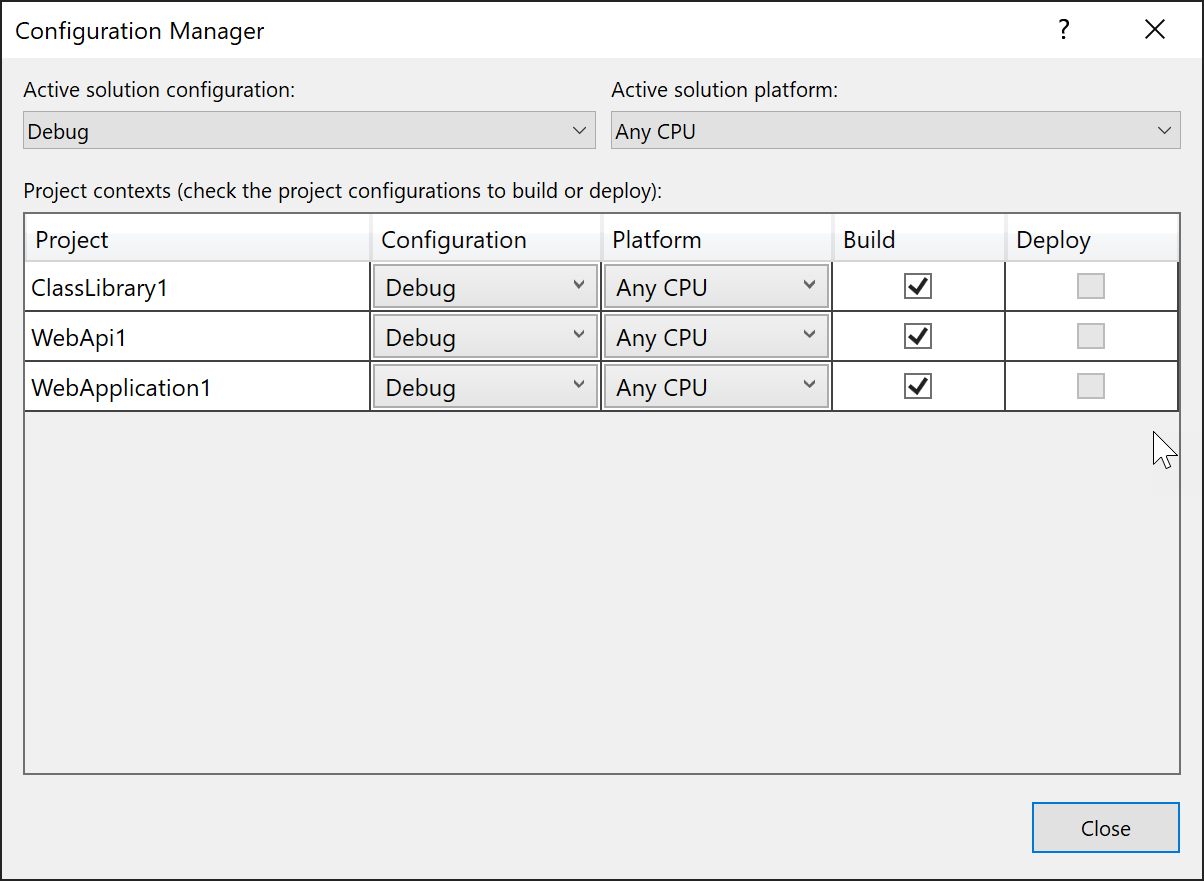
Hay dos niveles de configuración, la configuración de la solución y la configuración del proyecto. La configuración de la solución es lo que se elige al cambiar las configuraciones activas mediante la barra de herramientas de Visual Studio. La configuración del proyecto es la configuración específica de cada proyecto.
En el cuadro de diálogo Administrador de configuración, puede usar la lista desplegable Configuración de soluciones activas para seleccionar una configuración de compilación para toda la solución, modificar una configuración existente o crear una nueva configuración. Puede usar la lista desplegable Plataforma de soluciones activas para seleccionar la plataforma de destino de la configuración, modificar una plataforma existente o agregar una plataforma. Si agrega una plataforma de solución, debe ser compatible con al menos uno de los proyectos.
El panel Contextos del proyecto enumera los proyectos de la solución. Para cada proyecto, puede seleccionar una configuración y una plataforma específicas del proyecto, modificar las existentes, o crear una nueva configuración o agregar una nueva plataforma de entre una lista de plataformas admitidas por Visual Studio. También puede activar casillas que indican si cada proyecto se incluye o no cuando se utiliza la configuración para toda la solución al compilar o implementar la solución.
Advertencia
Visual Studio no exige que las plataformas de proyecto que elija en este cuadro de diálogo coincidan con la plataforma de la solución. Por ejemplo, no hay nada que le impida establecer todas las plataformas de proyecto en x86 cuando la plataforma de la solución activa sea x64, por lo que asegúrese de evitar confusiones y elija plataformas de proyecto que coincidan con la plataforma de la solución siempre que sea posible.
Establecimiento de propiedades en función de configuraciones
Para establecer propiedades en función de configuraciones, abra el menú contextual de un proyecto en el Explorador de soluciones y luego elija Propiedades.
La mayoría de las propiedades del proyecto no dependen de la configuración o la plataforma, pero en algunos casos sí. Para una configuración de Publicar, puede especificar que se optimice el código cuando se compile la solución, y para una configuración de Depurar, puede especificar que se defina el símbolo de compilación condicional DEBUG. También puede elegir qué advertencias desea suprimir o elevar a errores, de forma diferente en función de la configuración o la plataforma, así como controlar ciertas opciones que afectan a algunas opciones del compilador como, Desbordamiento aritmético, Alineación del archivo y la opción del compilador /deterministic.
En las páginas de propiedades del proyecto, las páginas que tienen valores que dependen de la configuración y la plataforma tienen cuadros desplegables que le permiten elegir la configuración y la plataforma a las que se aplican los valores actuales de la configuración.
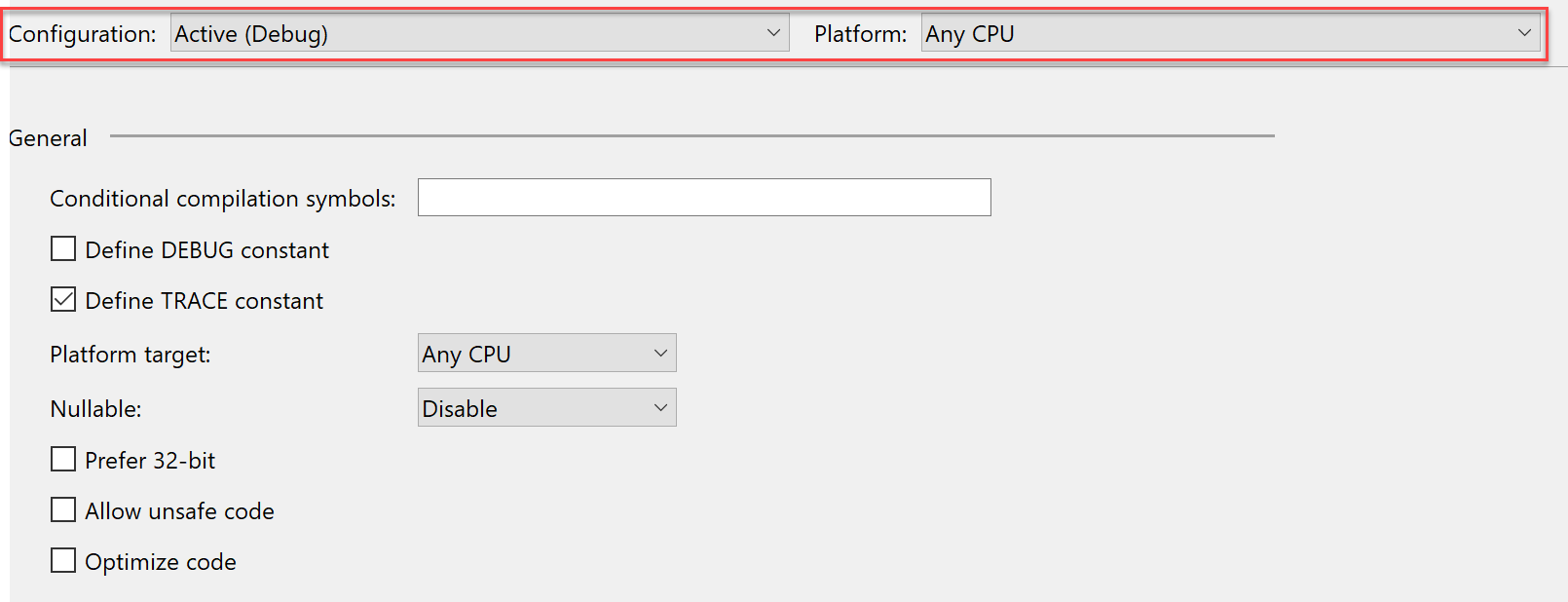
La mayoría de las propiedades del proyecto no dependen de la configuración o la plataforma, pero en algunos casos sí. Para una configuración de Publicar, puede especificar que se optimice el código cuando se compile la solución, y para una configuración de Depurar, puede especificar que se defina el símbolo de compilación condicional DEBUG. También puede elegir qué advertencias desea suprimir o elevar a errores, de forma diferente en función de la configuración o la plataforma, así como controlar ciertas opciones que afectan a algunas opciones del compilador como, Desbordamiento aritmético, Alineación del archivo y la opción del compilador /deterministic.
Las propiedades que puede establecer de forma diferente en función de la configuración y la plataforma tienen un icono de engranaje junto a ellas en la página de configuración del proyecto. Si hace clic en el icono de engranaje, aparece un menú que proporciona opciones para tener los mismos valores u otros diferentes en función de la configuración, la plataforma o ambos.
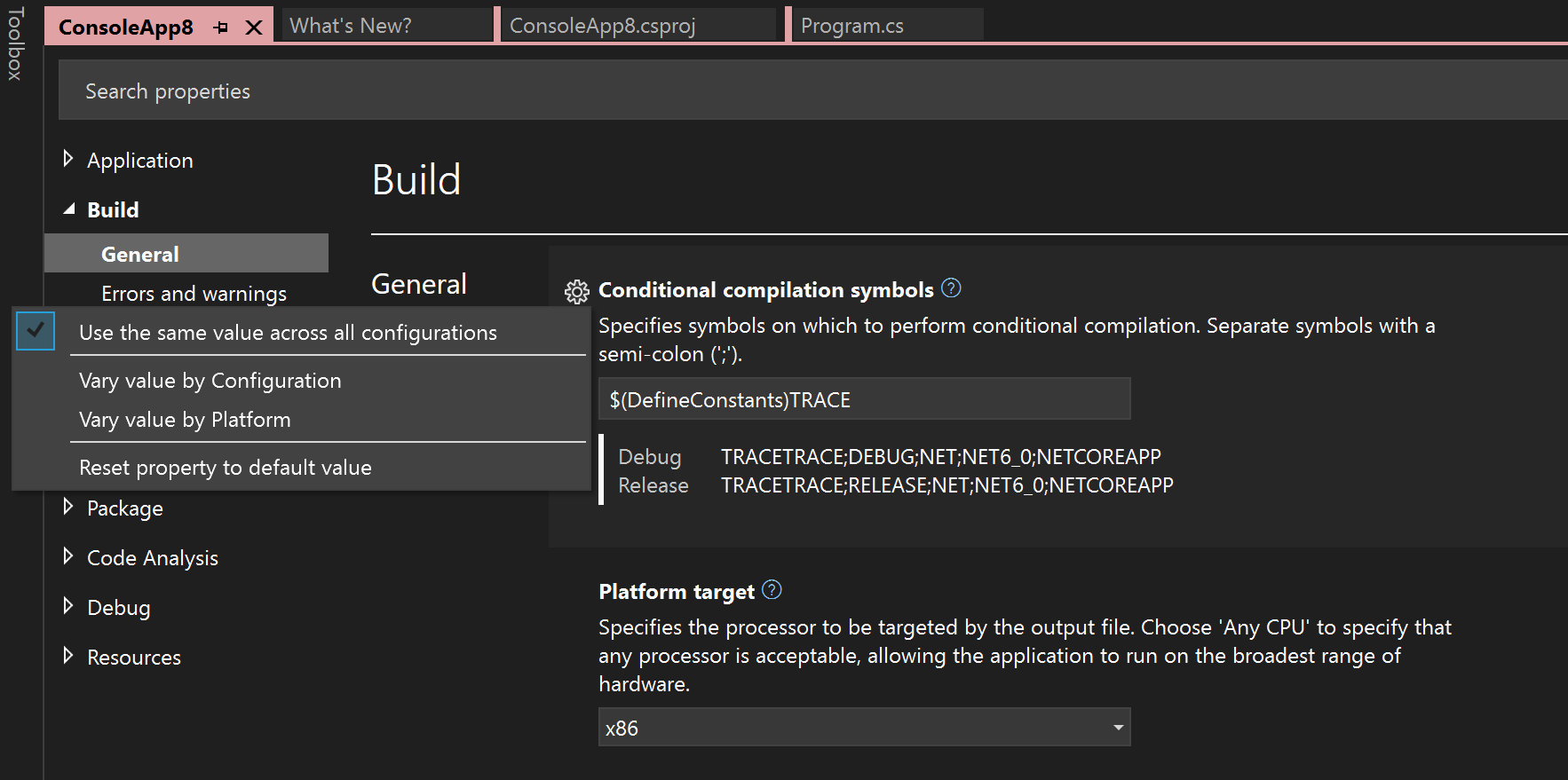
Para obtener más información sobre la configuración de la página propiedades, vea Administrar propiedades de soluciones y proyectos.
Creación de una configuración de proyecto
Puede crear una nueva configuración de proyecto cuando desee agregar un nuevo tipo de compilación. Por ejemplo, en lugar de Depurar y Publicar, podría crear configuraciones de Desarrollo, Pruebas y Producción.
Abra el cuadro de diálogo Administrador de configuración.
Seleccione un proyecto en la columna Proyecto.
En la lista desplegable Configuración de ese proyecto, pulse Nueva.
Se abre el cuadro de diálogo Nueva configuración del proyecto.
En el cuadro Nombre, escriba un nombre para la nueva configuración.
Para usar las opciones de propiedad de una configuración de proyecto existente, en la lista desplegable Copiar configuración de, seleccione una configuración. Puede personalizar la configuración más adelante en las páginas de propiedades del proyecto.
Para crear una configuración para toda la solución al mismo tiempo, active la casilla Crear nueva configuración de solución.
Cambio del nombre de una configuración de proyecto
Abra el cuadro de diálogo Administrador de configuración.
En la columna Proyecto, seleccione el proyecto cuyo nombre de configuración del proyecto quiere cambiar.
En la lista desplegable Configuración de ese proyecto, pulse Editar.
Se abre el cuadro de diálogo Editar configuraciones del proyecto.
Seleccione el nombre de la configuración del proyecto que desea cambiar.
Seleccione Cambiar nombre y escriba un nuevo nombre.
Crear y modificar configuraciones de compilación para toda la solución
Para crear una configuración de compilación para toda la solución
Abra el cuadro de diálogo Administrador de configuración.
En la lista desplegable Configuración de soluciones activas, pulse Nueva.
Se abre el cuadro de diálogo Nueva configuración de la solución.
En el cuadro de texto Nombre, escriba el nombre de la nueva configuración.
Para usar las opciones de una configuración de solución existente, en la lista desplegable Copiar configuración de, pulse una configuración.
Si quiere crear configuraciones de proyecto al mismo tiempo, active la casilla Crear nuevas configuraciones de proyecto.
Para cambiar el nombre de una configuración de compilación para toda la solución
Abra el cuadro de diálogo Administrador de configuración.
En la lista desplegable Configuración de soluciones activas, pulse Editar.
Se abre el cuadro de diálogo Editar configuraciones de soluciones.
Seleccione el nombre de la configuración de soluciones que desea cambiar.
Seleccione Cambiar nombre y escriba un nuevo nombre.
Para modificar una configuración de compilación en toda la solución
Abra el cuadro de diálogo Administrador de configuración.
En la lista desplegable Configuración de soluciones activas, seleccione la configuración que quiera.
En el panel Contextos del proyecto, seleccione para cada proyecto la Configuración y la Plataforma que quiera, y seleccione si quiere que sea de Compilación o Implementación.
Contenido relacionado
Comentarios
Próximamente: A lo largo de 2024 iremos eliminando gradualmente GitHub Issues como mecanismo de comentarios sobre el contenido y lo sustituiremos por un nuevo sistema de comentarios. Para más información, vea: https://aka.ms/ContentUserFeedback.
Enviar y ver comentarios de